In de wereld van online marketing is de Facebook-Pixel een onmisbaar hulpmiddel om het gebruikersgedrag op jouw website te volgen en reclamecampagnes gericht te optimaliseren. Wanneer je de pixel correct instelt, kun je retargetingcampagnes maken en zo bezoekers opnieuw aanspreken die al interesse in jouw producten of diensten hebben getoond. Deze handleiding laat je stap voor stap zien hoe je de Facebook-pixel via de Google Tag Manager instelt.
Belangrijkste inzichten
- De Facebook-pixel stelt je in staat om gebruikers te volgen en gerichte reclamecampagnes uit te voeren.
- Met de Google Tag Manager kun je de pixel eenvoudig en efficiënt integreren.
- Het is belangrijk om de gegevens van de pixel regelmatig te controleren en aan te passen om de prestaties van je advertenties te verbeteren.
Stap-voor-stap handleiding
Stap 1: Toegang tot de Facebook Ads Manager
Om de Facebook-pixel in te stellen, moet je eerst naar de Facebook Ads Manager. Klik hiervoor op "Marketing Library" en navigeer naar "All Tools". Daar vind je de "Ads Manager".
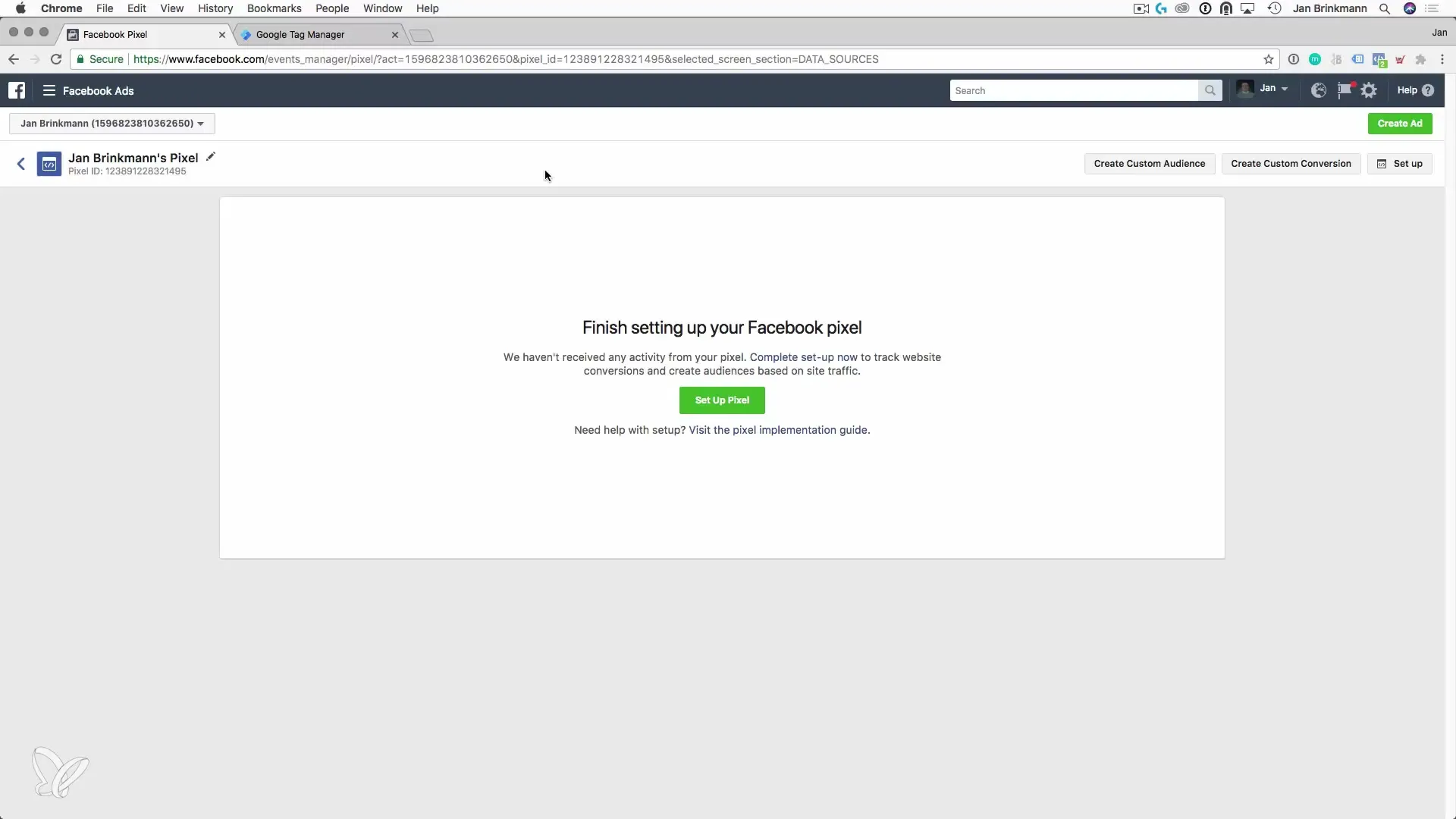
Stap 2: Pixel vinden en instellen
In de Ads Manager is er een sectie "Assets" en daaronder "Pixels". Hier kun je je bestaande pixel openen of een nieuwe pixel aanmaken. Als je een nieuwe pixel nodig hebt, kun je dit hier in het overzicht doen.
Stap 3: Pixel configureren
Nadat je op "Setup your Pixel" hebt geklikt, heb je de keuze tussen een eenvoudige installatie (Quick Install) en een handmatige installatie. Voor de handmatige installatie kies je "Manual Install" en kopieer je de basiscode van de pixel.
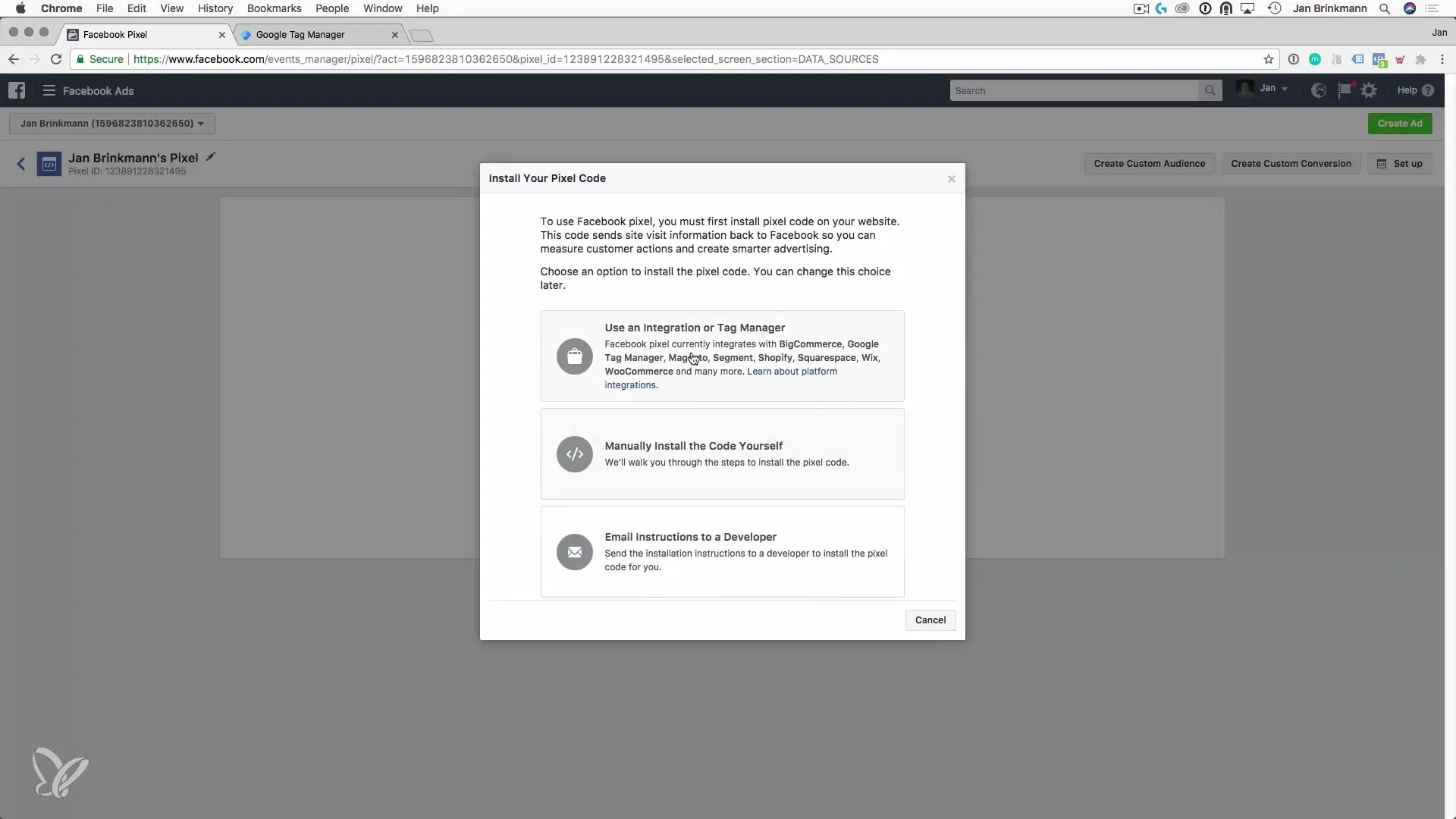
Stap 4: De basiscode in de Google Tag Manager plakken
Open de Google Tag Manager om de gekopieerde Facebook-pixelcode toe te voegen. Maak een nieuwe tag aan, kies het type "Aangepast HTML" en plak de gekopieerde pixelcode. Stel de trigger in op "All Pages", zodat de pixel op elke pagina van je website actief is.
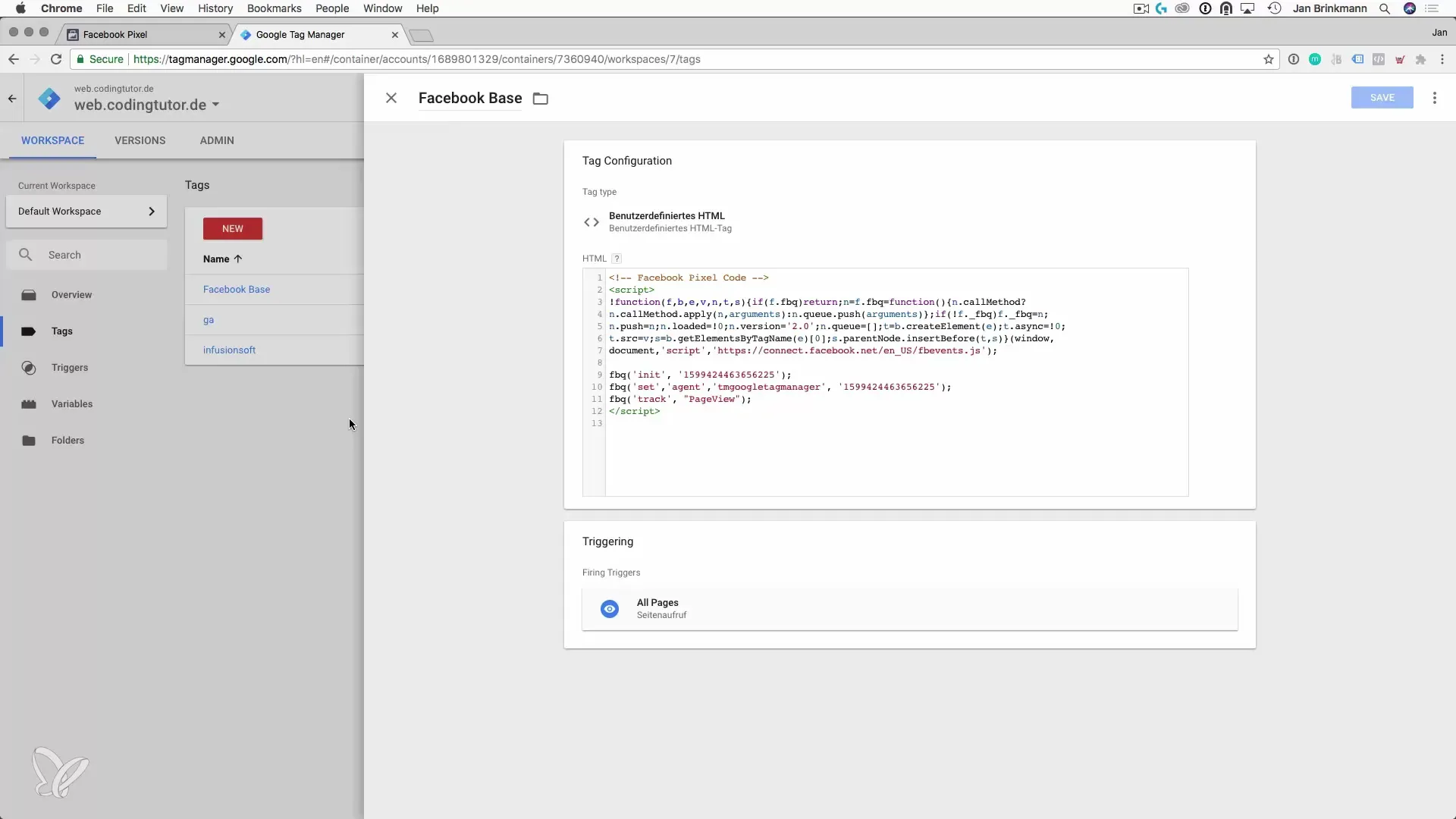
Stap 5: Aangepaste evenementen toevoegen (optioneel)
Als je specifieke evenementen wilt volgen, zoals een lead-event of een aankoop, kun je ook een aangepaste evenementcode toevoegen. Je zou hiervoor op de relevante pagina's, zoals een bedankpagina voor bestellingen, de desbetreffende code invoegen.
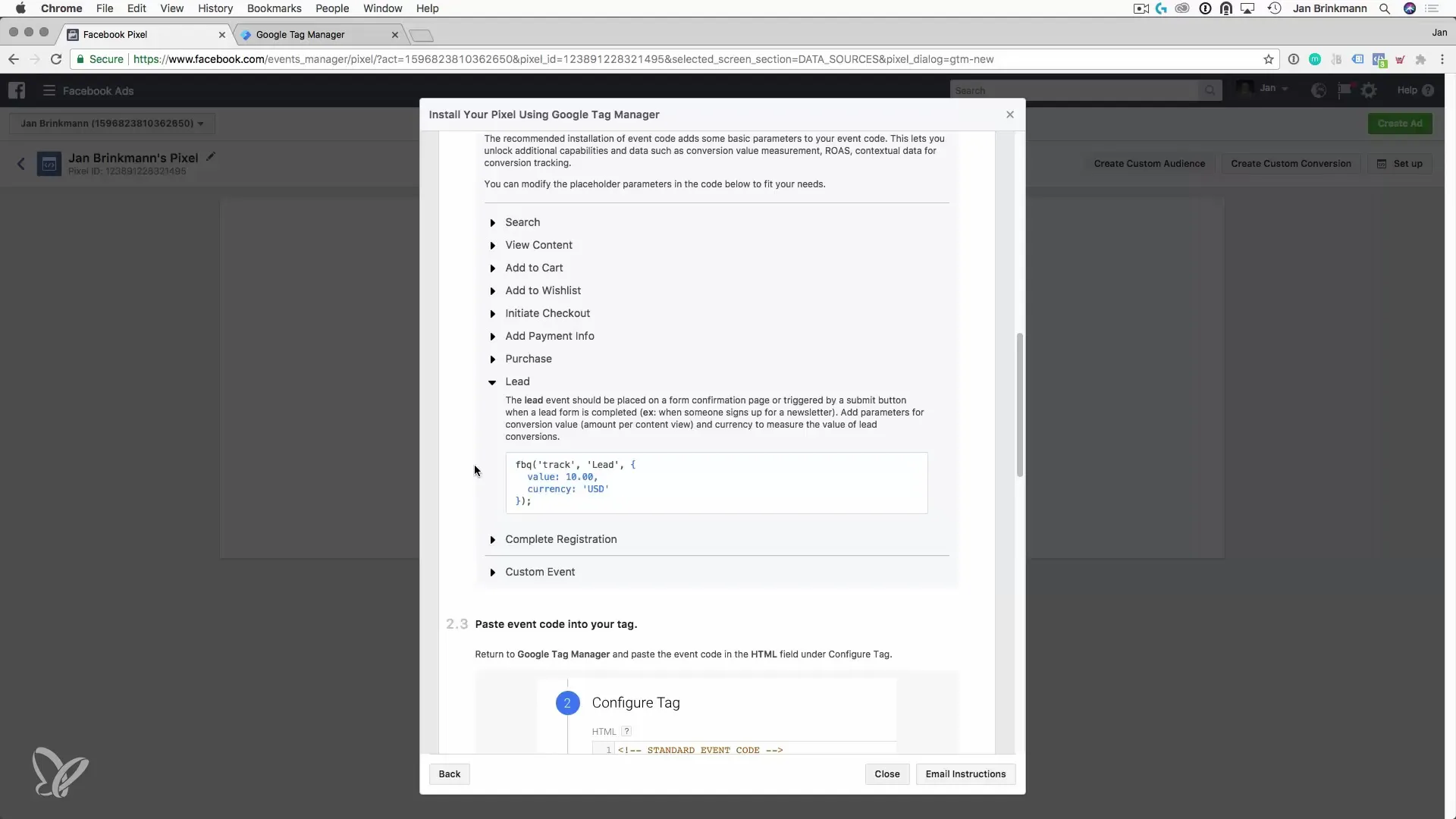
Stap 6: Testen van de Facebook-pixel
Om ervoor te zorgen dat de pixel correct is geïmplementeerd, moet je de pagina openen met de Facebook Pixel Helper, een Chrome-extensie. Deze laat je zien of de pixel actief is en of de evenementen correct worden vastgelegd.
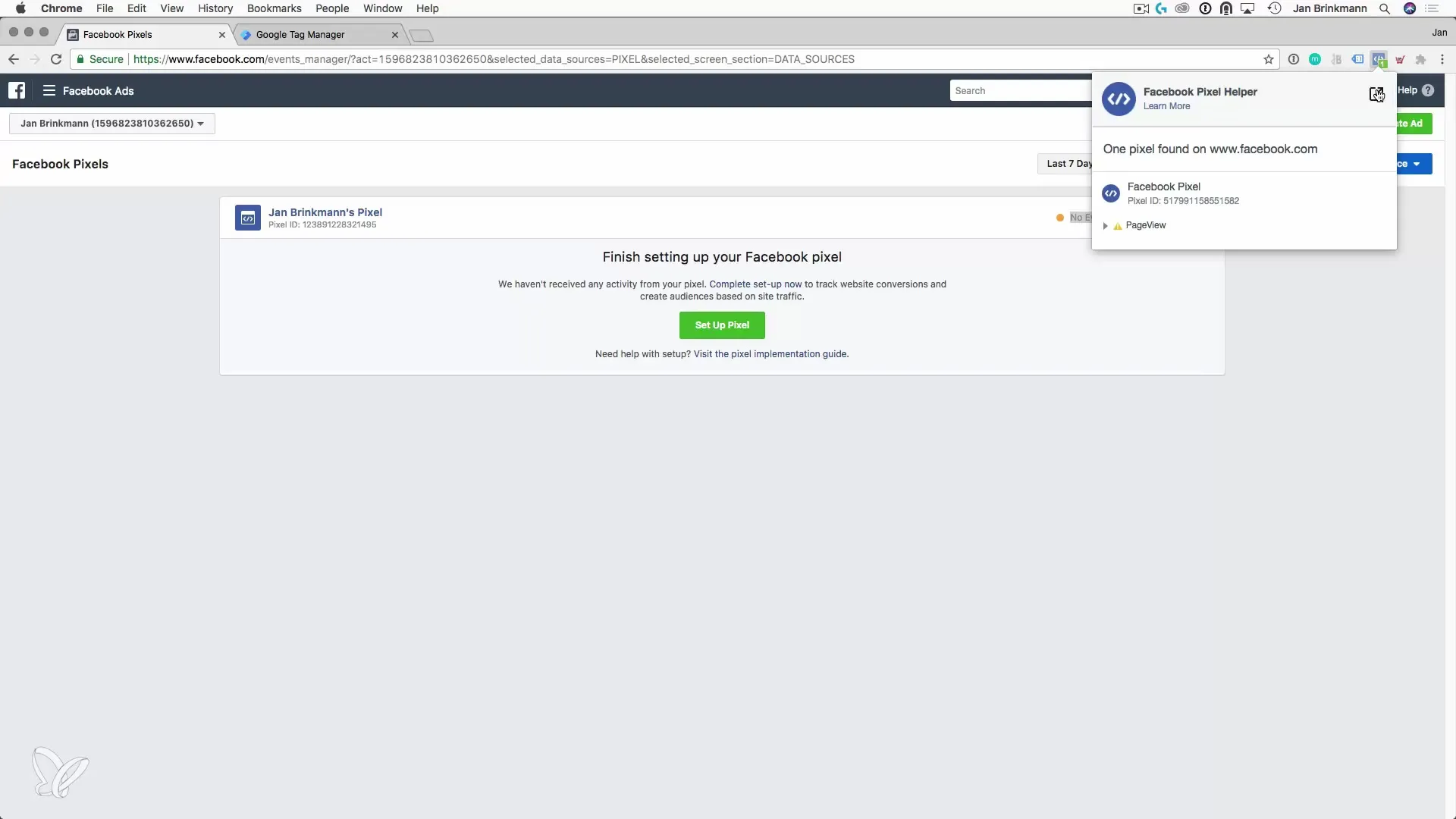
Stap 7: Controle van de evenementen
In de Facebook Ads Manager kun je vervolgens controleren of de evenementen zijn ontvangen. Ga naar "Pixels" en kijk of je evenement daar wordt weergegeven. Als je "No Events Received" ziet, kan dat betekenen dat er iets fout is gegaan bij de installatie.
Stap 8: Aanpassingen en optimalisaties
Afhankelijk van hoe je campagnes verlopen, moet je de pixelgegevens regelmatig aanpassen. Zorg ervoor dat relevante evenementen worden vastgelegd en optimaliseer je campagnes op basis van deze informatie.
Samenvatting - Handleiding voor het instellen van de Facebook-pixel via de Google Tag Manager
De installatie van de Facebook-pixel via de Google Tag Manager stelt je in staat om het gedrag van je websitebezoekers effectief te volgen. Je kunt eenvoudige en aangepaste evenementen creëren die je waardevolle gegevens voor je marketingstrategieën opleveren. Kritische stappen zijn het correct invoegen van de basiscode, het testen van de pixel en het regelmatig controleren van de evenementen in de Ads Manager.
Veelgestelde vragen
Hoe voeg ik de Facebook-pixel aan mijn website toe?De Facebook-pixel wordt via de Google Tag Manager als een aangepast HTML-tag toegevoegd.
Waarom zou ik de Facebook Pixel Helper gebruiken?Deze Chrome-extensie helpt je ervoor te zorgen dat je pixel goed werkt en evenementen worden vastgelegd.
Wat moet ik doen als mijn evenement niet wordt weergegeven?Controleer de installatie in de Google Tag Manager en zorg ervoor dat de trigger is ingesteld op "All Pages".
Hoe vaak moet ik de pixelgegevens controleren?Het is raadzaam om de gegevens regelmatig te controleren om ervoor te zorgen dat de evenementen correct worden vastgelegd en de campagnes worden geoptimaliseerd.


